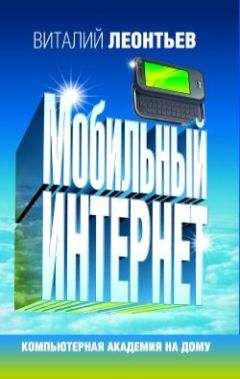Виталий Леонтьев
Мобильный Интернет
Компьютерная академия на дому
Компьютер без Сети сегодня немыслим – это мы уже поняли. Причем – без Сети скоростной и доступной в любое время суток. И если в XP вполне можно было работать без подключения к Интернету, то о Vista без него лучше просто забыть. Ибо операционная система не только постоянно скачивает из него важные обновления: даже справочная служба Windows (напомним, что вызвать справку из любой программы вы всегда сможете по кнопке F1) живет уже не на вашем компьютере, а на сервере Microsoft. Более того, политика Microsoft такова, что на подавляющее большинство современных ноутбуков Vista установлена по умолчанию. Если же вы захотите заменить систему на Windows XP, то далеко не факт, что сможете это сделать. Сложности начнуться уже на стадии удаления системы, но настоящей бедой может стать банальный поиск драйверов для устройств ноутбука. Хотя есть еще ноутбуки с поддержкой Wndows XP.
Поэтому чем раньше вы освоите стандартные программы Wndows Vista для работы с Интернетом – тем лучше. Тем более, что их не так уж и много:
■ Программа для просмотра сайтов Windows Internet Explorer.
■ Почтовая программа Windows Mail.
■ Программа для обмена мгновенными сообщениями Windows Live – по умолчанию она не всегда установлена на компьютере, но в меню Пуск имеется специальная ссылка для ее установки.
Конечно, как это обычно и бывает, когда-нибудь вы захотите изменить стандартным программам с новыми, более мощными и удобными. Например, место Internet Explorer может занять браузер Firefox, Opera или Maxthon, почту вы будете читать через Thunderbird или The Bat!, а для обмена мгновенными сообщениями установите ICQ и Skype. Но еще более вероятно, что делать этого вы не будете: несмотря на то, что с каждым днем альтернативные программы отъедают у Microsoft все больший кусок рыночного пирога, подавляющее большинство пользователей остается верными «штатному» софту. Что, в общем-то, вполне оправданно...
Кстати, при изучении этой главы учтите, что на вашем компьютере уже должно быть создано и настроено подключение к Интернету! Увы, поскольку никакого стандарта здесь нет (одни подключаются через локальные сети, другие – по ADSL или обычному модему, третьи – через беспроводные каналы), этот вопрос мы ПОКА обойдем стороной. Но обязательно вернемся к нему чуть позже.
Настройка подключения к Интернету
Эту операцию нам с вами придется выполнить едва ли в первую очередь – без Сети ни драйверов нужных не добудешь, ни программ не скачаешь… Да и вообще – кому сегодня нужен ноутбук без Интернета?
Понятное дело, что для начала это самое подключение нужно иметь – ведь вы уже подключились, правда? Жаль, что книжка эта не в состоянии распознать, каким именно каналом вы пользуетесь, поэтому придется расписывать сразу несколько вариантов. По крайней мере, самых распространенных.
Правда, алгоритм нашей работы в любом случае останется почти неизменным: в Windows Vista мы будем использовать для настройки Центр управления сетями и общим доступом (ссылку на него вы найдете на Панели Управления). В Windows XP решение всех проблем возьмет на себя Мастер установки сети, который можно найти в папке Пуск/Все программы/ Стандартные/Связь.
Центр управления сетями и общим доступом
Зайдите в Центр управления сетями и общим доступом и щелкните по ссылке Установка подключения или сети. Здесь нам на выбор будут предложены четыре варианта:
■ Подключение к Интернету (скоростное, беспроводное или телефонное) – этот вариант нужен для подключения через локальную сеть.
■ Настройка маршрутизаторов и точек доступа.
■ Телефонное подключение – выбираем в том случае, если мы выходим в Сеть через обычный модем. Здесь нам понадобится номер телефона, логин и пароль. После этого в окне Управление сетевыми подключениями (ссылку на него вы найдете на левой панели Центра) появится значок подключения. Щелкнув по нему, вы установите соединение с Интернетом. Кстати, управлять подключением можно и с помощью значка на панели уведомлений (нижний правый угол экрана) – он ведь у нас всегда под рукой!
■ Подключение к рабочему месту в «виртуальной сети» VPN – этот вид подключения практикуется не только в корпоративной среде, но и у некоторых интернет-провайдеров: в этом случае с их местной локальной сеткой мы работаем по обычному каналу, а для интернета создается новое «виртуальное» подключение.
Управление подключением в трее
Делается это практически так же, как при настройке обычного модема, только вместо номера телефона вам нужно ввести адрес сервера, который и будет вашим посредником при входе в Интернет.
Выберите нужный вам вариант… Ну а дальше практически всю необходимую работу сделает за вас специальный мастер. От вас потребуется только ввести данные, которые вам предоставил провайдер: логин и пароль, телефон (для модемного соединения), имя сервера (для VPN-подключения) и так далее.
Медленный модемный доступ сегодня, к счастью, исчез почти повсеместно, и пользоваться им мы будем лишь в самых крайних случаях. Самое забавное, что прежде всего это счастье светит владельцам именно ноутбука – иным способом подключить компьютер к Сети из большинства российских городов просто невозможно. Хорошо еще, что модем в подавляющее большинство ноутбуков встроен по умолчанию.
Настройка модема – очень простая операция. Прежде всего, убедитесь, что ваш модем система определила и к работе он готов, как юный пионер – то есть всегда и без ограничений. Как это делается, вы уже знаете: заходим на Панель управления… Но направляемся не в меню Система, а в специальный раздел Телефон и Модем. Здесь вы должны увидеть значок вашего модема.
Теперь запустите мастер настройки соединения (для Windows XP – Пуск/Все Программы/Стандартные/Связь/Мастер новых подключений, для Windows Vista – Панель Управления/Центр управления сетями и общим доступом/Установка подключения или сети).
Мастер новых подключений
Мастер подключений отвечает не только за настройку подключения к Интернету, но и за работу с локальной сетью, настройку «удаленного подключения» и так далее. Возможно, со временем нам предстоит еще не единожды вызывать Мастера для выполнения каждой из этих процедур, однако пока что нам от него требуется только одно. Соответственно, после запуска Мастера нам необходимо выбрать пункт Подключить к Интернету в разделе Тип сетевого подключения.
После этого Мастер задаст вам новый вопрос: какой тип подключения к Интернету вам необходим? Поскольку о постоянном подключении по скоростному каналу речь пока не идет, выбираем пункт Через обычный модем (в Vista – Настройка телефонного подключения).
В следующих окнах Мастер попросит вас ввести имя соединения (оно может быть любым), телефон для модемного подключения, а также логин и пароль – их сообщает сам провайдер. Если вы подключаетесь к Сети, купив карточку доступа, то на ней вы наверняка найдете общедоступные, тестовые логин и пароль. Правда, такой «гостевой» пароль позволяет посещать только сайт самого провайдера – все другие сайты и странички будут для вас недоступны. Ничего страшного – нам ведь с вами нужно только зарегистрироваться на сервере, создать собственную «учетную запись». И получить, наконец, постоянные логин и пароль, а заодно и адрес электронной почты.
Но мы отвлеклись. Итак, если у вас пока что нет постоянного логина и пароля, вводите «гостевой» – потом вы сможете его заменить. Помните, что при вводе пароля очень важен регистр букв: с точки зрения компьютера Russia, RuSsIa и russia – это три разных пароля! Для надежности Мастер попросит вас набрать пароль дважды – в строках Пароль и Подтверждение.
Пользователи Windows XP увидят в этом же окне еще три строчки:
Использовать следующие имя и пароль при подключении любого пользователя. Windows XP – система многопользовательская. И если вы успели создать в ней несколько конфигураций для разных пользователей, этот вопрос может оказаться весьма важным. Если вы хотите, чтобы созданным вами входом в Интернет, с текущим логином и паролем, можно было бы пользоваться только в вашей конфигурации, оставляйте «галочку» на месте. А если вы настолько великодушны, что решились «поделиться» настроенным соединением с другими пользователями вашего компьютера, не забудьте снять «птичку» с этой строки, прежде чем мы отправимся дальше.
Сделать это подключение подключением к Интернету по умолчанию. Если создаваемое вами подключение первое и, в обозримой перспективе, единственное, то можно оставить этот пункт без изменения. А вот если вы хотите попробовать поработать с новым провайдером и создаете это соединение в довесок к уже имеющемуся на вашем компьютере, стоит и подумать. Может быть, оставить основным именно старое?